
El problema de congelamiento o bloqueo de Nioh suele ocurrir cuando los usuarios intentan hacer la transición dentro de las misiones. El problema generalmente surge cuando otras aplicaciones de naturaleza similar intentan interferir con el proceso del juego, el juego no tiene suficientes permisos para ejecutarse o el controlador de tu tarjeta gráfica no funciona.
Independientemente de lo que pueda estar causando el problema, los métodos de solución de problemas que se enumeran a continuación te ayudarán a poner el juego en funcionamiento como antes en muy poco tiempo.
Por tal razón, te sugerimos que primero sigas los métodos de solución de problemas, identifiques qué podría estar causando el problema en tu caso y continúa con el método que se adapte a tu situación.

¿Cómo reparar el problema de congelamiento o bloqueo de Nioh?
Como te comentamos más arriba, a continuación te vamos a enumerar una serie de métodos que te ayudarán a reparar el problema de bloqueo de Nioh. Así que toma nota de las siguientes recomendaciones y encuentra la solución que más te convenga:
Deshabilita las aplicaciones innecesarias
Si Nioh se bloquea al iniciarse, existe la posibilidad de que suceda debido a la interferencia de otras aplicaciones o programas instalados en tu sistema. Esto es especialmente cierto si hay aplicaciones superpuestas como Steam o Discord.
Si este escenario se aplica para ti, entonces deshabilitar las aplicaciones superpuestas o innecesarias debería ser el truco para ti. Estos son los pasos que debes seguir para deshabilitar las aplicaciones que consideres innecesarias:
- Inicia el Administrador de tareas presionando las teclas Ctrl + Shift + Esc juntas.
- Dentro de la ventana del Administrador de tareas, ubica la aplicación de destino y haz clic derecho sobre ella.
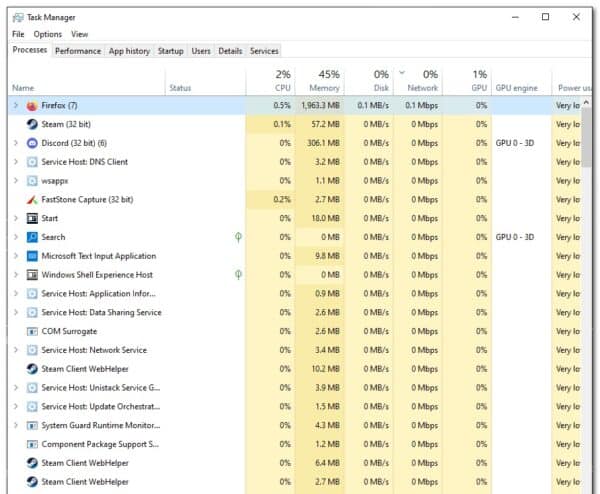
- Selecciona Finalizar tarea en el menú contextual y verifica si hacerlo funciona para ti.
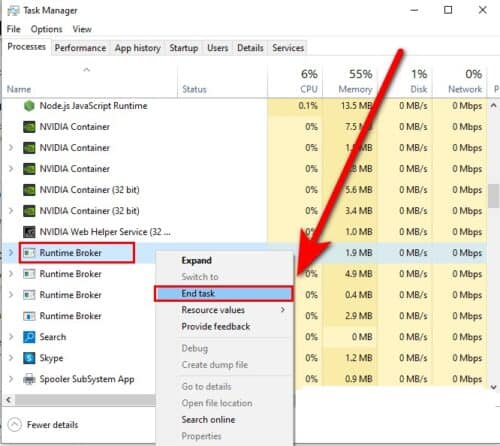
Ejecuta el juego como administrador
Nioh también puede tener permisos limitados para ejecutarse, lo que hace que la aplicación se bloquee cuando intentas usarla. La solución a esto es simple, ya que todo lo que necesitas hacer es ejecutar el juego como administrador.
Simplemente haz clic con el botón derecho en la aplicación y selecciona Ejecutar como administrador en el menú contextual. Sin embargo, si el juego falla o se congela nuevamente, pasa al siguiente método a continuación.
Ejecuta una limpieza de la instalación de tu controlador de gráficos
Otra cosa que puedes intentar es limpiar la instalación de tu controlador de gráficos, ya que el problema de bloqueo/congelación de Nioh también puede estar relacionado con el controlador de gráficos. Por lo general, una instalación limpia solucionará los problemas causados por controladores corruptos u obsoletos.
- Visita el sitio web oficial del fabricante. Aquí te mostraremos cómo limpiar la instalación de la tarjeta Nvidia. Los pasos para limpiar la instalación de otros controladores de gráficos pueden ser ligeramente diferentes, pero el principio básico sigue siendo el mismo.
- En la sección Búsqueda manual de controladores, ingresa la información requerida y haz clic en el botón Iniciar búsqueda.
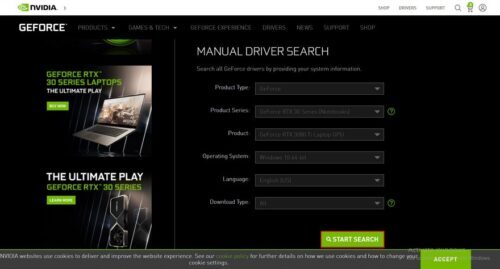
- De la lista de controladores disponibles, selecciona el que desea descargar y haz clic en el botón “Obtener descarga«.
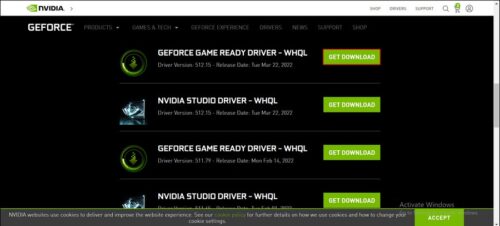
- En el siguiente cuadro de diálogo, selecciona Personalizado (avanzado) en el menú desplegable. Presiona Siguiente para continuar.

- Selecciona la casilla de verificación Realizar una instalación limpia y haz clic en Siguiente.
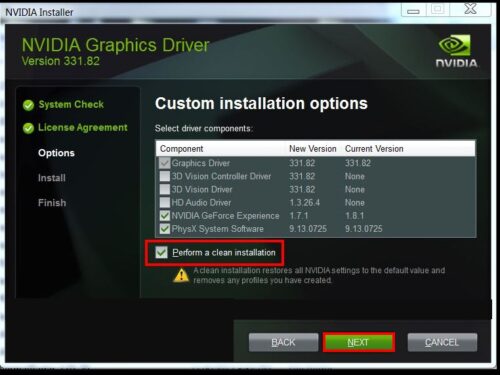
- Una vez que se complete el proceso, intenta iniciar el juego y verifica si el problema está resuelto.
Verifica la integridad del juego
Los archivos de tu juego Nioh también pueden estar corruptos, lo que lleva al problema en cuestión. Si los controladores funcionan bien, te sugerimos que sigas adelante con la identificación de la integridad del juego.
Durante el proceso de verificación de integridad, los archivos de tu computadora se compararán con los de los servidores de Steam. En caso de que algunos archivos sean diferentes, serán corregidos o modificados. Sin embargo, tu información guardada no se modificará durante el proceso.
Estos son los pasos que necesitas seguir para lograr verificar la integridad del juego:
- Inicia Steam y haz clic con el botón derecho en tu juego de Nioh.
- Selecciona Propiedades en el menú contextual.
- A continuación, haz clic en Verificar la integridad de los archivos del juego en la sección Archivo local.
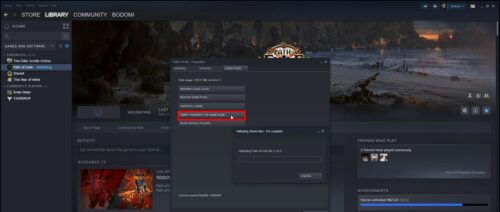
Instala/repara los archivos de Visual C++
Si encuentras el problema después de iniciar el juego desde el ejecutable, intenta instalar/reparar todo el redistribuible de Visual C++. Si aún no lo sabes, en el entorno de desarrollo de Visual Studio de Microsoft, Visual C++ Redistributable es un archivo DLL (Biblioteca de vínculos dinámicos) que se requiere para programas y juegos.
- Dirígete al centro de descargas de Microsoft Visual C++ y descarga los archivos ejecutables x86 y x64 uno por uno.
- Una vez que se hayan descargado los archivos, haz clic en ellos para instalarlos.
- Luego, descarga Microsoft Visual C++ 2013 (tanto x86 como x64) desde el mismo sitio web e instálelo.
- Finalmente, solo te queda reiniciar tu ordenador y verificar si el problema está resuelto.
Cambia la ubicación de instalación del juego
A menudo, un sector defectuoso en tu disco duro también puede causar el problema. En este caso, puedes solucionar el problema instalando el juego en una carpeta diferente. Sin embargo, tendrás que descargar el archivo del juego desde cero.
Estos son los pasos detallados para hacerlo:
- Inicia Steam y dirígete a la Biblioteca de juegos.
- Haz clic derecho en el juego de Nioh y selecciona Desinstalar.
- Una vez que se desinstale el archivo, dirígete a la Biblioteca y descargue el archivo nuevamente, pero esta vez, descárguelo en una ubicación diferente a la anterior.
Realiza un inicio limpio
El inicio limpio es una forma de solucionar muchos problemas dentro del sistema operativo Windows. Cuando realiza un inicio limpio, muchas de las funciones habituales están deshabilitadas. Tu Windows se iniciará solo con el conjunto esencial de controladores.
Los administradores del sistema hacen esto para diagnosticar e identificar problemas dentro de cada componente. Una vez que se identifique y resuelva el problema, tu PC se reiniciará y, al reiniciar, tendrás todos tus componentes, controladores y aplicaciones como de costumbre.
Si ninguno de los métodos mencionados anteriormente ha funcionado para ti y Nioh todavía falla o se congela, te sugerimos que realices un inicio limpio. Te ayudará a identificar el problema profundamente arraigado dentro del sistema y luego podrá proceder en consecuencia.
Me llamo Javier Chirinos y soy un apasionado de la tecnología. Desde que tengo uso de razón me aficioné a los ordenadores y los videojuegos y esa afición terminó en un trabajo.
Llevo más de 15 años publicando sobre tecnología y gadgets en Internet, especialmente en mundobytes.com
También soy experto en comunicación y marketing online y tengo conocimientos en desarrollo en WordPress.